sysprep подготовка к использованию на что влияет
Sysprep. Сброс системы под новое железо
Оглавление
Что такое Sysprep
Sysprep это стандартная программа для подготовки настроенной системы для переноса на новое железо, убирает любые идентифицирующие данные устройств и удаляет все драйвера комплектующих вместе с системным журналом. В итоге после её применения мы получаем новую, чистую систему, но со своими старыми файлами и настройками. Программа появилась на борту системы уже в Windows NT 4.0 (1996 год).
Для чего нужен Sysprep?
Sysprep нужен для создания различных образов и сборок windows для последующего развёртывания на клиентских компьютерах, для развёртывания/клонирования виртуальных машин или если вы собираетесь полностью обновить железо на своём компьютере.
Установка Sysprep
Данная утилита не поставляется как отдельное программное обеспечение, а идёт сразу вместе с установленной ОС Windwows и её можно найти в каталоге sysprep:
Запуск Sysprep
Программу необходимо запускать от имени Администратора и желательно из под учётной записи Администратора. Для запуска программы перейдём в каталог программы, выполнив WIN + R команду:
После запуска программы мы увидим следующее диалоговое окно:
Переход в окно приветствия системы (OOBE) означает что после завершения сброса при следующем запуске появится настройка первого запуска, где мы будем указывать имя пользователя, давать имя своему компьютеру и т.д, а галочка напротив параметра Подготовка к использованию поможет нам сбросить активацию Windows.
При развертывании Windows распространенной практикой является настройка параметров первого запуска компьютеров, на которых выполняется развертывание. Эту процедуру также называют OOBE.
Параметры завершения работы дают нам выбор:
После выбора всех параметров запускаем очистку sysprep OK
Sysprep ошибка
Произошла неустранимая ошибка при выполнении sysprep
Такая ошибка появляется в том случае, если срабатывает ограничение на количество запусков. По умолчанию в Sysprep заложено ограничение на 3 запуска. Но выход есть, обратимся к реестру WIN + R
И меняем значения параметра SkipRearm на 1 или 0. После этого проблема должна уйти.
Ещё бывает, что собьётся другая настройка, но это реже случается. Переходим по ветке в реестре:
И у параметра GeneralizationState выставляем значение 7. И, если есть, у параметра CleanupState выставляем значение 2
Если уже и это не помогло, то запускаем Командную строку от имени Администратора и выполняем последовательно следующие две команды:
Тем самым мы перезапустим службу координатора распределенных транзакций MSDTC. И после этого для верности перезапустите машину. После этого ошибка должна уйти 100%
Sysprep не удалось проверить установку Windows
Иногда возникает ошибка проверки установки Windows. Для решения этой ошибки мы переходим в каталог:
И открываем на редактирование файл setupact.log. Этот файл представляет собой журнал программы sysprep. И смотрим что за ошибку мы поймали.
Отключение BitLocker
В этом случае для устранения ошибки нам нужно отключить BitLocker (это понятно из самой ошибки, если просто прочитать её). Чаше всего проблема возникает на ноутбуках с Windows 10, которые используют шифрование InstantGo. Чтобы отключить BitLocker запускаем Командную строку от имени Администратора и выполняем следующую команду:
Не удается удалить современные приложения у текущего пользователя
Такая ошибка появляется, когда вы устанавливали приложение из Windows Store или криво его удалили 🙂 Удалим через PowerShell командой:
Заключение
Вот собственно и всё, не знаю что ещё написать по такой небольшой, но очень полезной утилите. Надеюсь я вам помог, спасибо что заглянули 😉
Sysprep – штатная утилита адаптации Windows к новому железу
Sysprep – это штатный инструмент развёртывания Windows, утилита, предназначенная преимущественно для OEM-производителей и корпоративных IT-специалистов. Используется для подготовки брендовых и, соответственно, корпоративных сборок Windows. OEM-сборщики и IT-специалисты на компьютере или виртуальной машине подготавливают эталонный образ Виндовс: в установленную из официального дистрибутива систему внедряют обновления.
Что такое Sysprep
Области использования
Создание эталонных образов модифицированных сборок Виндовс для развёртывания на множестве клиентских компьютеров – главная задача Sysprep. Но утилиту также могут использовать обычные пользователи на своих домашних устройствах. К её помощи можно прибегнуть в случае нестабильной работы Windows после замены комплектующих. А ещё лучше – применить её перед тем, как менять эти комплектующие.
Запуск утилиты
Таким образом в проводнике получим непосредственный доступ к файлу её запуска.
Отвязка от комплектующих
Чтобы отвязать Windows от текущих комплектующих перед их заменой или созданием бэкапа системы для переноса на другое устройство, используем «Переход в окно OOBE» и выбираем завершение работы.
И после перезапуска увидим привычный экран блокировки со всеми существующими учётными записями.
Режим аудита
Режим аудита предоставляет возможность получить доступ к среде Виндовс без создания учётной записи конкретного пользователя, в режиме упомянутой учётной записи администратора.
Вот только не с каждой рабочей системы удастся сделать эталонный образ. У этого механизма есть свои ограничения.
Решение проблем с запуском Sysprep
Sysprep, увы, не сработает, если Windows была не установлена начисто, а обновлена с предыдущей версии, клонирована или восстановлена из бэкапа, созданного на другом железе. В таких случаях при запуске утилиты обычно получим такое вот уведомление.
В таком случае можно кое-что предпринять, правда, без гарантированного успеха во всех 100% случаев.
Создаём бэкап системы или хотя бы запасаемся точкой восстановления, поскольку далее будем работать с системным реестром.
HKEY_LOCAL_MACHINE\SYSTEM\Setup
Затем раскрываем каталог «Setup», кликаем подкаталог «Status», здесь нам нужен параметр «CleanupState». Устанавливаем его значение 7.
Если такого параметра нет, создаём его. В контекстном меню окна реестра жмём «Создать», затем – «Параметр DWORD (32 бита)».
Даём имя параметру «CleanupState».
Устанавливаем его значение 7. После перезагрузки снова пробуем запустить Sysprep.
6 комментариев
Не совсем понятно, почему установку софта надо делать в режиме аудита? Почему нельзя подготовить чистую винду, установить необходимый софт и выполнить «переход в окно приветствия» без «подготовки». Разве на этой стадии не произойдёт отвязка от железа с очисткой всех сидов/уидов?
Не вводите людей в заблуждение, параметры состояния Sysprep находятся не в
HKEY_LOCAL_MACHINE\SYSTEM\Setup\Status, а этажом ниже в HKEY_LOCAL_MACHINE\SYSTEM\Setup\Status\SysprepStatus. Насколько знаю и использовал раньше еще в Windows 7, параметр CleanupState просто надо удалить, а значение 7 надо давать там же параметру GeneralizationState. Еще не мешает задать в HKLM\SOFTWARE\Microsoft\Windows NT\CurrentVersion\SoftwareProtectionPlatform параметру SkipRearm значение 1. В свежей 10-ке с одним автоматическим проходом Sysprep по файлу автоответов значения параметров SkipRearm = 1, CleanupState = 2, GeneralizationState = 7 и все на месте как и в Windows 7.
Sysprep Windows 10: пошаговая инструкция
Большая часть программ по умолчанию имеют привязку к железу или конкретному дистрибутиву ОС. Если перенести утилиты в том виде, в котором они есть на другом ПК, скорее всего они не смогут работать и будут выдавать ошибки.
Sysprep нужен для того, чтобы удалить подобную привязку и обеспечить беспроблемную работу приложений с новой программной средой. Для этого средство проводит очистку драйверов отдельных комплектующих, обнуляет SID, очищает журнал системы, убирает содержимое временной папки Temp, форматирует точки восстановления и сбрасывает активацию (максимум 3 раза). Главная задача утилиты – позаботиться о том, чтобы операционная система была чистой, но с предустановленными параметрами.
Принципы работы утилиты
Если просто, то Sysprep помогает освободить Windows от привязки к конкретным комплектующим ПК. Все коррективы, вроде удаления драйверов, временных данных и прочих, проводятся без изменения пользовательских параметров. Утилита не воздействует на уже ранее установленные программы, ярлыки, персонализацию ОС и подобные сферы.
Изначально пользователь должен создать эталонную ОС Windows на одном компьютере. Затем формируется ее образ, в который входит программное обеспечение, глобальные системные настройки, права пользователей. И только сейчас нужна Sysprep для устранения привязок приложений к оборудованию. Последний этап – использование программы для создания бекапа. Когда образ готов, его можем быстро развернуть на любом компьютере практически без участия человека. Системному администратору потребуется только установить правильные драйвера на оборудование. По необходимости, можем добавлять дополнительный софт для конкретного устройства.
Sysprep Windows 10: инструкция по использованию
Утилита имеет базовый функционал и интерфейс, в котором есть несколько доступных параметров. Однако, более практичный способ для большинства специалистов – запуск через консоль с помощью дополнительных ключей.
Сейчас на практике рассмотрим 2 основных действия с Sysprep: перезапуск активации и удаление аппаратной привязки.
Как сбросить активацию ОС:
Создание независимого софта:
Режим аудита Windows 10
Аудит – специальный режим, необходимый для системных администраторов во время генерирования эталонного образа системы. В будущем его сможем использовать для автоматического развертывания ОС. Обычным пользователям утилита пригодится для запуска системы с правами предустановленного Администратора.
Что делать при возникновении ошибки?
При выполнении Sysprep могут появляться неполадки. Самая частая из ошибок « Sysprep не удалось проверить установку Windows ». Она отображается при попытке включения программы на клонированной или недавно обновленной системе. Хорошая новость – неисправность легко устраняется.
«Sysprep не удалось проверить установку Windows 10 », как исправить:
Непонимания особенностей функционирования программы, многие пользователи сталкиваются с проблемами. К примеру, часто жалуются на сообщение « произошла неустранимая ошибка при выполнении программы sysprep ». Проблема только в использовании более 3 раз программы Windows Software Licensing Rearm в одном и том же образе. Избежать многих других неполадок поможет общее представление о принципе работы средства (описан выше). В данном случае помогает сброс счетчика.
Существует и более радикальный и в то же время эффективный вариант исправления – переустановка службы MSDTC:
Порой источник неполадки кроется в конфликтах, тогда рекомендуем удалить средства по генерации виртуальных приводов, а также службы Windows Media и Internet Explorer 10.
Это все необходимые сведения для комфортной работы с Sysprep. Нам удалось разобраться с особенностями утилиты, принципом использования и способами устранения основных неполадок.
Обзор процесса Sysprep
средство подготовки системы (Sysprep) используется для изменения Windows образов® из обобщенного состояния в специализированное, а затем обратно в обобщенное состояние. Обобщенный образ может быть развернут на любом компьютере. Специализированный образ предназначен для определенного компьютера. перед записью и развертыванием образа необходимо запечатать или обобщить образ Windows. Например, при использовании средства Sysprep для подготовки образа Программа Sysprep удаляет все сведения, относящиеся к системе, и сбрасывает компьютер. При следующем перезапуске компьютера клиенты смогут добавлять сведения, относящиеся к пользователю, с помощью встроенного интерфейса (OOBE) и принимать условия лицензионного соглашения на использование программного обеспечения корпорации Майкрософт.
Sysprep.exe находится в каталоге % WINDIR% \ system32 \ sysprep во всех установках Windows.
Исполняемый файл Sysprep
Важно
начиная с Windows 8.1 пользовательский интерфейс Sysprep является устаревшим. Пользовательский интерфейс Sysprep будет по-прежнему поддерживаться в этом выпуске, однако он может быть удален в будущем выпуске. обновите рабочий процесс развертывания Windows, чтобы использовать командную строку Sysprep. Дополнительные сведения о программе командной строки Sysprep см. в разделе параметры Command-Line Sysprep.
Обзор процесса Sysprep
При запуске Sysprep выполняется следующий процесс:
Проверка Sysprep. Проверяет, можно ли запустить Sysprep. Только администратор может запустить Sysprep. В каждый момент времени может выполняться только один экземпляр Sysprep. кроме того, sysprep должен выполняться в версии Windows, которая использовалась для установки Sysprep.
Инициализация ведения журнала. Инициализирует ведение журнала. Дополнительные сведения см. в разделе Sysprep Log Files.
Синтаксический анализ аргументов командной строки. Анализирует аргументы командной строки. Если пользователь не предоставляет аргументы командной строки, отображается окно средства подготовки системы, позволяющее пользователям указывать действия Sysprep.
Сохранение конфигурации оборудования
Добавление драйверов устройств
Самонастраивающийся устройства включают модемы, звуковые карты, сетевые адаптеры и видеоадаптеры. Самонастраивающийся устройства на эталонном и конечном компьютерах не должны поступать от одного и того же производителя. Однако драйверы для этих устройств необходимо включить в установку. дополнительные сведения см. в статьях добавление и удаление драйверов для автономного Windows образа и добавление драйверов устройств в Windows во время программа установки Windows.
Загрузка в режиме аудита или в OOBE
при загрузке Windows компьютер может запуститься в одном из двух режимов:
OOBE, также именуемое встроенным интерфейсом (OOBE), является первым интерфейсом пользователя. OOBE позволяет конечным пользователям настраивать Windows установки. Конечные пользователи могут создавать учетные записи пользователей, читать и принимать условия лицензионного соглашения на использование программного обеспечения Microsoft®, а также выбирать их язык и часовой пояс. по умолчанию все Windows установки сначала загружаются в OOBE. Этап настройки oobeSystem выполняется сразу перед запуском Oobe.
режим аудита позволяет добавлять настройки для Windows изображений. Режим аудита не требует применения параметров в OOBE. Обход OOBE позволяет быстрее получать доступ к рабочему столу и выполнять настройки. Вы можете добавить дополнительные драйверы устройств, установить приложения и проверить правильность установки.
Дополнительные сведения см. в разделе:
определение состояния образа Windows
для обнаружения состояния образа Windows можно использовать Sysprep. То есть можно определить, будет ли образ загружаться в режиме аудита или OOBE, или если образ по-прежнему находится в процессе установки. дополнительные сведения см. в разделе программа установки Windows процесс установки.
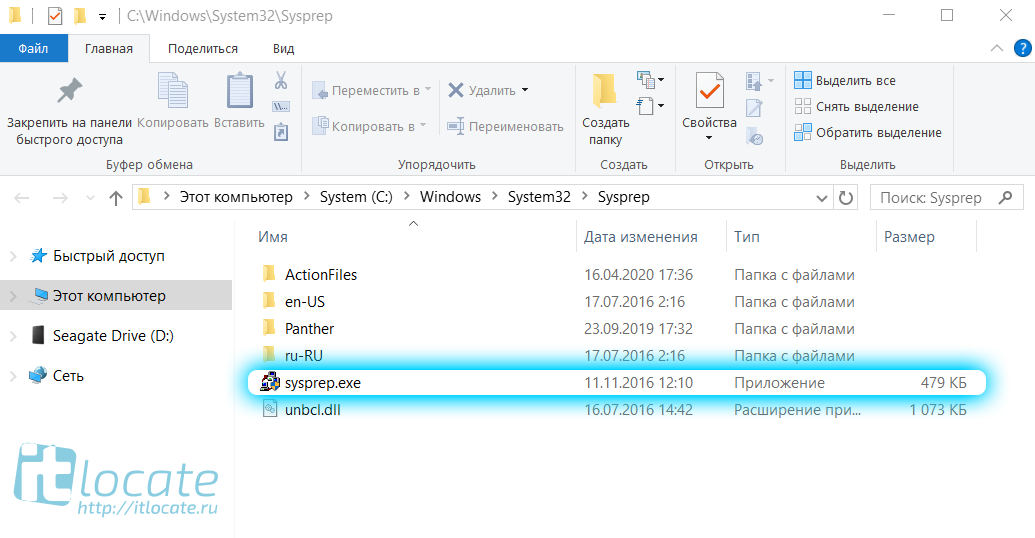
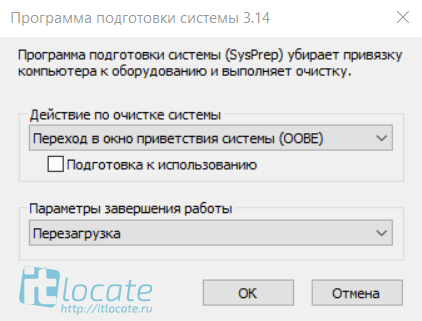
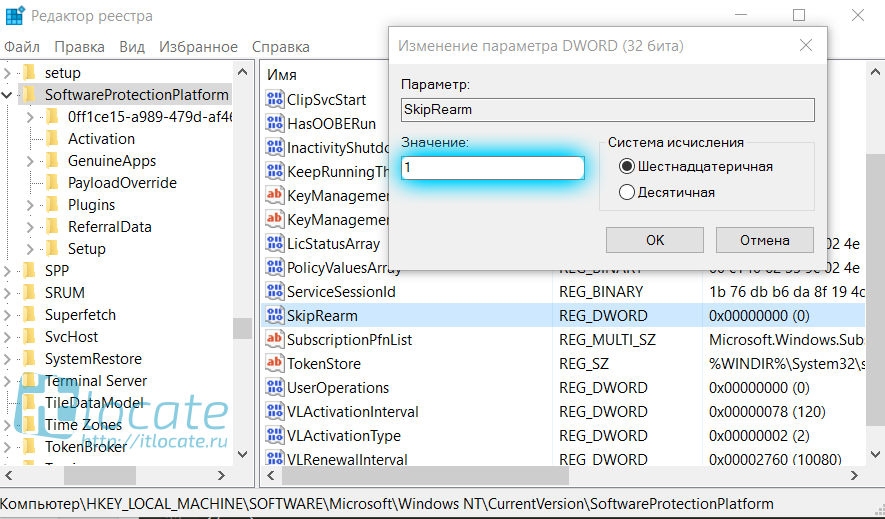
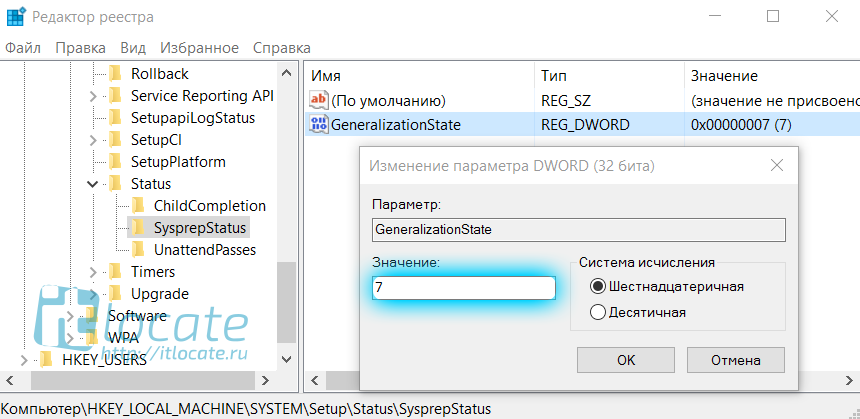

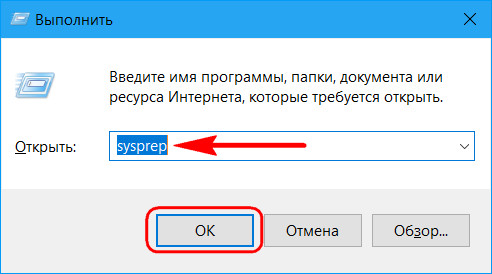
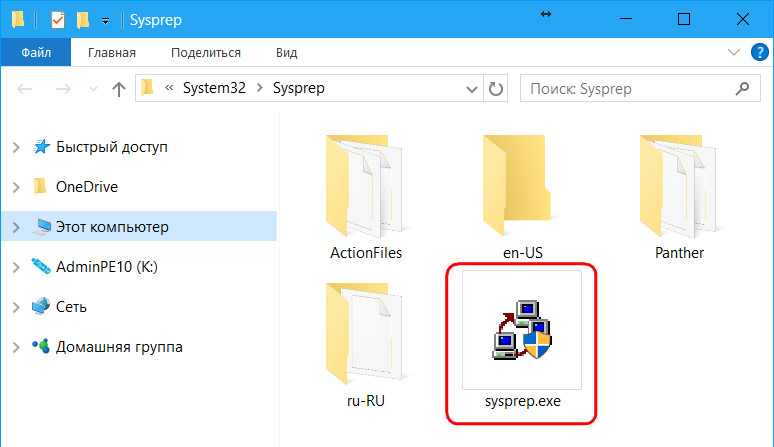
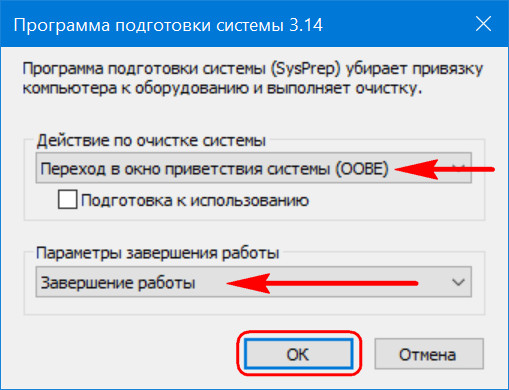
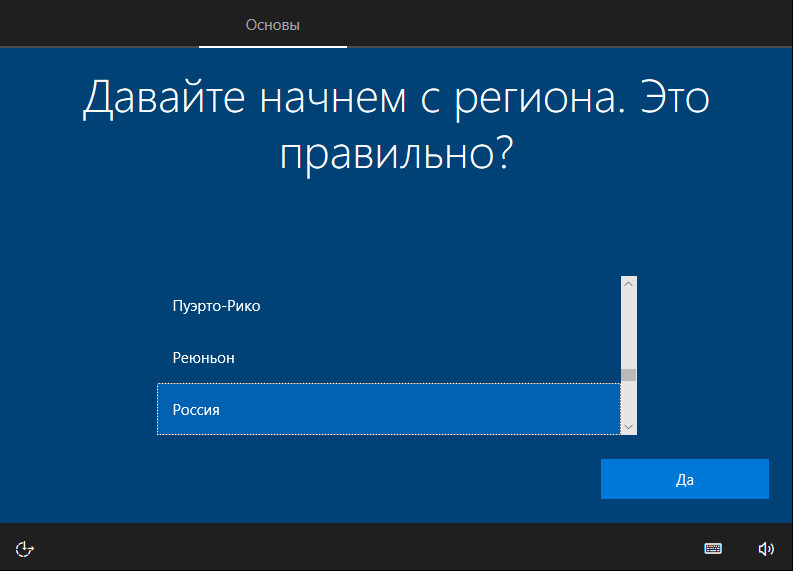

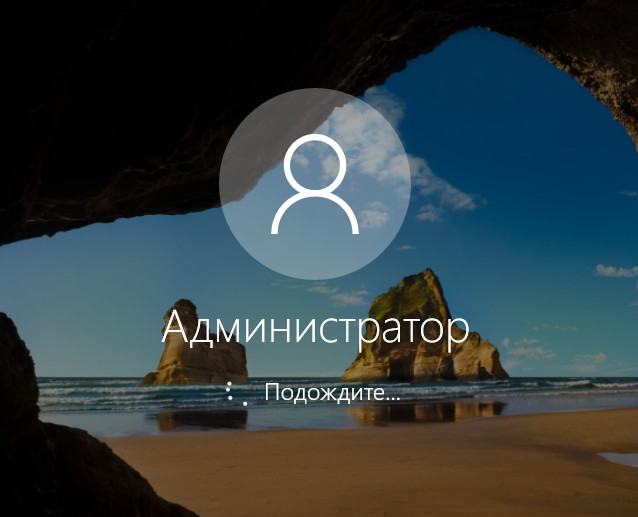
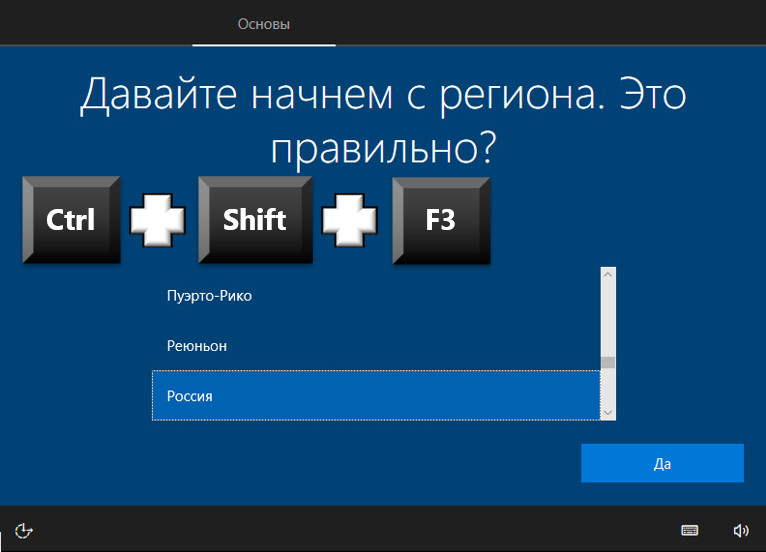
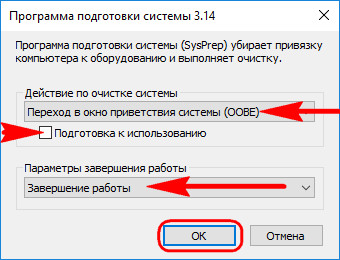
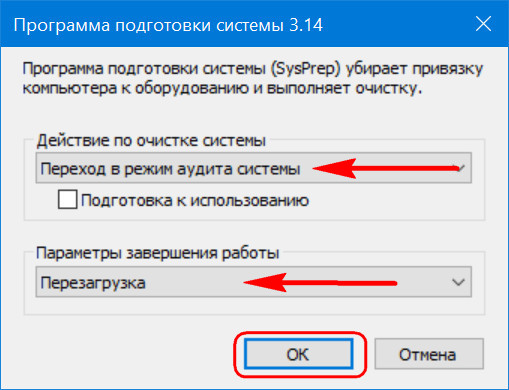
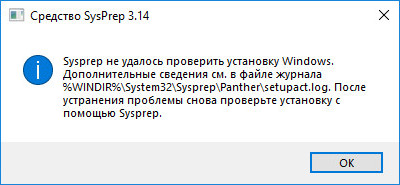
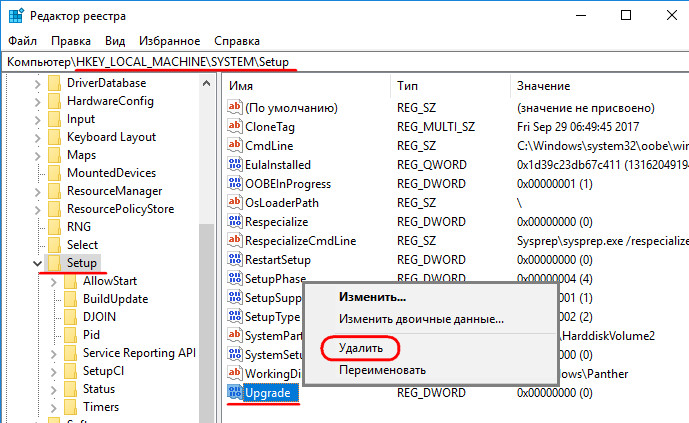
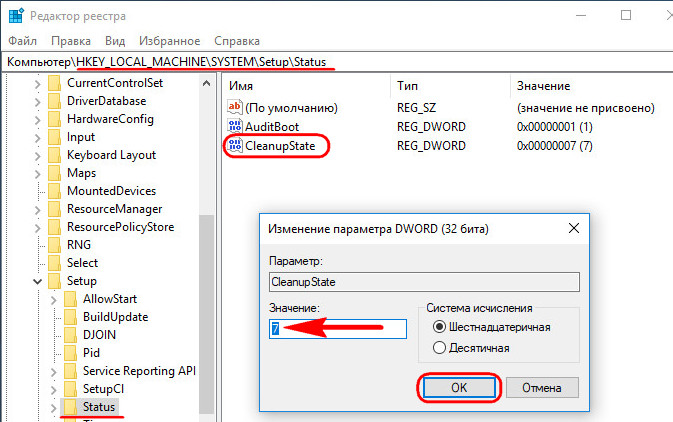
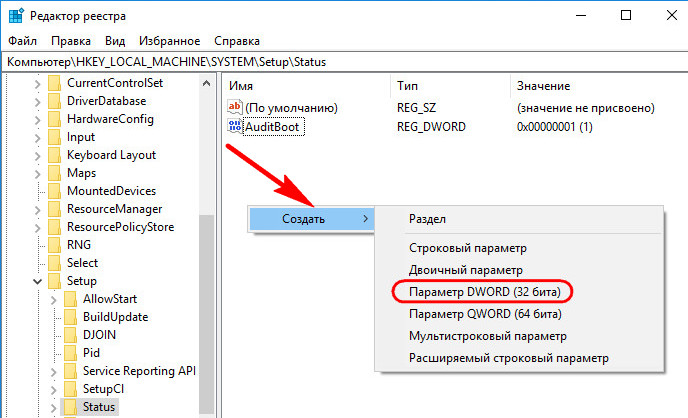
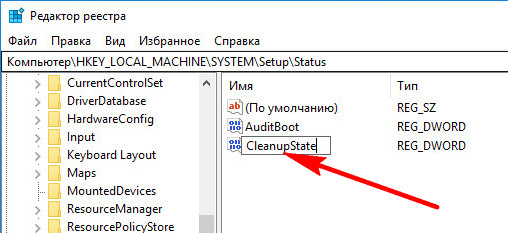







 Утилита Sysprep, основным предназначением которой является подготовка эталонного образа Windows к развёртыванию, на борту операционной системы от Microsoft появилась давно, ещё в версии Windows NT 4.0, увидевшей свет в 1996 году. Такая возможность в состав Windows была включена по большей части для корпоративного сектора. Использование утилиты Sysprep значительно упрощает установку и настройку операционной системы в масштабах работы компаний. Об этой возможности утилиты Sysprep, о прочих областях её применения, а также непосредственно о работе с ней будем говорить детально в этой статье.
Утилита Sysprep, основным предназначением которой является подготовка эталонного образа Windows к развёртыванию, на борту операционной системы от Microsoft появилась давно, ещё в версии Windows NT 4.0, увидевшей свет в 1996 году. Такая возможность в состав Windows была включена по большей части для корпоративного сектора. Использование утилиты Sysprep значительно упрощает установку и настройку операционной системы в масштабах работы компаний. Об этой возможности утилиты Sysprep, о прочих областях её применения, а также непосредственно о работе с ней будем говорить детально в этой статье.













